”É possível usar o iCloud no meu smartphone Android mesmo que a Apple não tenha um app para isto?”
Consumidores da Apple podem sincronizar o armazenamento iCloud através de múltiplos dispositivos Apple. Só que usar o iCloud no Android é mais difícil. Mas, ainda assim, é algo possível. Antes de fazer isto, você precisa ter muito cuidado em relação às restrições.
Em geral, os produtos da Apple não se dão muito bem com dispositivos que não são da empresa (principalmente Android), já que não há um app oficial do iCloud para sistemas Android. Então, vamos mostrar métodos apropriados para fazer login no iCloud em dispositivos Android. Então, vamos lá!
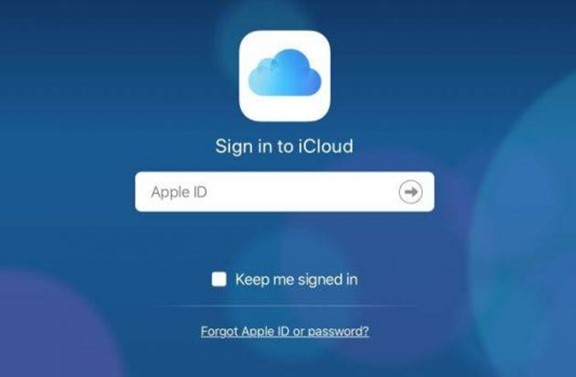
Parte 1: Como Logar no iCloud em um Android
Serviços do iCloud só podem ser acessados por meio da homepage do iCloud nos dispositivos Android. Não há muitos meios de usá-los nestes dispositivos Android. O iCloud até fornece algumas funcionalidades limitadas para o Android, mas ainda dá para acessar dados e até transferi-los para um dispositivo Android. Assim, para começar a transferência dos seus dados do iCloud para o Android, primeiro você vai precisar logar no seu iCloud ID no dispositivo Android.
Passo 1: Abra seu navegador web e vá até a página icloud.com.
Passo 2: Use seu ID Apple e a senha para fazer iniciar sessão.

Passo 3: A Autenticação de Dois Fatores exige inserir um número de seis dígitos.
Passo 4: Procure por uma notificação no seu iPhone, MacBook ou iPad solicitando uma confirmação de login. Então, digite o código de seis dígitos no seu smartphone Android selecionando a opção "Permitir".
Passo 5: Certifique-se de tocar na opção Confiar se o dispositivo Android for usado futuramente, evitando a necessidade de inserir outro código de confirmação. Mantenha-o for a do acesso de outras pessoas.

E o que mais?
Você pode adicionar um atalho na tela inicial do seu iCloud para facilitar as coisas. É só seguir estes passos:
Passo 1: O navegador Chrome do seu smartphone Android deve ser aberto primeiro.
Passo 2: Para começar, vá até iCloud.com.
Passo 3: Por favor, use sua ID Apple para iniciar a sessão.
Passo 4: Abra os apps web e toque no botão de menu de três pontinhos no canto superior direito da sua tela.
Passo 6: Escolha a opção Adicionar à Tela Inicial.

Passo 7: Você precisa dar um nome para o atalho primeiro e, depois, tocar na opção Add.
Passo 8: Agora um atalho do iCloud estará na sua tela inicial.
Parte 2: Acesse suas Fotos do iCloud no Android
Você quer acessar suas fotos do iCloud no Android? Dispositivos Android não possuem aplicativo do iCloud, mas as fotos do iCloud ainda podem ser acessadas se você seguir um método simples.
Passo 1: Abra um navegador web e vá para icloud. Use eu ID Apple e sua senha para iniciar sessão.
Passo 2: Depois de logar com sucesso, você pode acessar o app Fotos
Passo 3: Agora você pode baixar fotos do iCloud para o seu dispositivo Android ou fazer upload de fotos para o iCloud.

Parte 3: Abra seu E-mail do iCloud no Android
O melhor jeito de acessar seus e-mails do iCloud no Android é adicionar seu endereço de e-mail do iCloud no Gmail, ou outros apps de e-mail.
Passo 1: Abra o Gmail e toque no Menu, no canto superior esquerdo da tela.
Passo 2: Selecione a opção Configurações no menu de drop-down.
Passo 3: Selecione a opção Outro depois de tocar em Adicionar Conta.
Passo4 : Insira seu endereço de e-mail do iCloud e a senha. Depois disto, o Gmail vai completar o processo, e você vai conseguir acessar sua caixa de mensagens do iCloud.

Parte 4: Sincronize seus Contados do iCloud no Android
Se você mudou de um dispositivo iPhone para um Android, você vai precisar transferir todos os contatos previamente armazenados no seu iPhone para seu Android. Aqui estão os passos de como fazer isto:
Passo 1:: Abra a página iCloud.com emu ma nova aba no seu navegador do PC ou Mac.
Passo 2: Selecione Contatos.

Passo 3: Pressione a tecla Shift enquanto seleciona os contatos que deseja copiar.
Passo 4: Você pode salvar o vCard no seu computador clicando no símbolo da Engrenagem, no canto esquerdo, e selecionando a opção Exportar vCard.

Passo 5: Use um cabo USB ou Bluetooth para transferir o arquivo para o seu smartphone Android ou use um serviço de armazenamento em nuvem como o Google Drive para salvar na nuvem.
Passo 6: O aplicativo Contatos do seu smartphone Android deve iniciar.
Passo 7: A opção para Importar pode ser encontrada na seção Configurações do aplicativo.
Passo 8: Agora, importe os contatos do arquivo vCard. Depois, confirme se os contatos do iCloud estão no dispositivo Android.

Passo 9: Selecione o arquivo vCard que você salvou no disco rígido do seu computador e ele vai importar os contatos que copiou do iCloud.
Parte 5: Veja suas Notas do iCloud no Android
Para começar, você precisa ativar o recurso de sincronização do Apple Notes. Só depois você vai conseguir acessar as notas em outros dispositivos como o Android. E depois, o que fazer? Vamos lá!
Passo 1: Vá até aos Ajustes do seu dispositivo iOS. Ache a opção iCloud e clique nela depois de clicar no nome do dispositivo, no topo da tela.
Passo 2: Habilite o botão de alternância ao lado de Notas. A seção "No meu iPhone" no app Notes vai ficar inacessível a partir do Android. Para visualizar as notas no dispositivo Android, transfira-as para uma pasta separada no Apple Notes.

Passo 3: Inicie o navegador Chrome no seu smartphone Android e vá até iCloud.com. Entre com o seu ID Apple digitando o endereço de e-mail e a senha.
Observação: Se você quer usar o Apple Notes no seu dispositivo Android muitas vezes, certifique-se de marcar a opção "Manter a sessão iniciada". Você também pode definir o dispositivo como confiável. Agora, selecione a opção Confiar.
Passo 4: Dentro do iCloud, escolha a opção Notas. Seu dispositivo Android agora tem acesso total às Notas do iCloud.

Parte 6: Transfira Dados do iCloud Direto para o Android [Melhor Escolha]
Você pode usar os serviços do iCloud no Android seguindo os métodos mencionados acima, mas há alguma forma mais simples de acessar seus dados do iCloud no Android? É possível baixar os dados do iCloud para o seu Android de forma direta?
Mesmo que não exista um método oficial, você ainda pode contar com o MobileTrans. Não importa se você planeja mudar para o Android ou se seu antigo iPhone não funciona mais do jeito apropriado, o MobileTrans vai ajudar! Com ele, você pode transferir dados importantes que sincronizou no iCloud, incluindo seus contatos, notas, fotos e muito mais.
Vamos conferir como transferir dados do iCloud para o Android com o MobileTrans.
Passo 1: Baixe e instale o Wondershare MobileTrans. Inicie o programa e vá até o menu Transferência de Celular.

Passo 2: Clique na opção iCloud para o celular e você será redirecionado(a) para a página onde você vai precisar entrar com sua conta do iCloud.

Passo 3: Depois de entrar na sua conta do iCloud, você vai poder visualizar todos os dados sincronizados. Selecione os dados que quer transferir para o dispositivo Android.

Passo 4: Clique na opção Restaurar para o Dispositivo. Depois, toque no botão Iniciar, para começar o processo de transferência de dados do iCloud para o dispositivo Android.

Conclusão
Os passos e procedimentos mencionados acima vão ajudar a acessar os dados do seu iCloud no seu dispositivo Android. Sem perder dados preciosos, você pode transferir notas, e-mails, fotos e muito mais.
E o melhor de tudo é a recomendação de usar o MobileTrans para transferir seus dados. Ao usar o MobileTrans, você pode poupar tempo e ainda melhorar a segurança dos seus dados. Dê uma chance para esta ferramenta e compartilhe suas opiniões e experiências conosco.
Você vai gostar:
Artigos Mais Lidos
Todas as Categorias





Rafael Kaminski
staff Editor